You are here
Установка Debian для сервера Samba: часть первая
Linux:
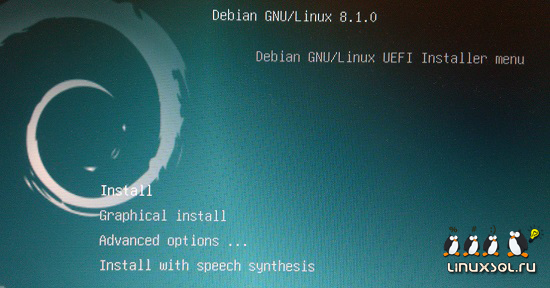
Установка Linux Debian для запуска Samba сервера происходит с загрузочной флешки. Далее много картинок и информации по установке. Статью распишу как можно понятнее, и максимально просто. Но минимальные знания из чего состоит ваш ПК и как работает БИОС, вам необходимо знать…
1. После того как мы запустили загрузочную флешку, выходит меню выбора установки системы Debian. Выбираем пункт «Install» (в нем довольно просто ориентироваться). Первое что спросит нас система, на каком языке вести диалог:
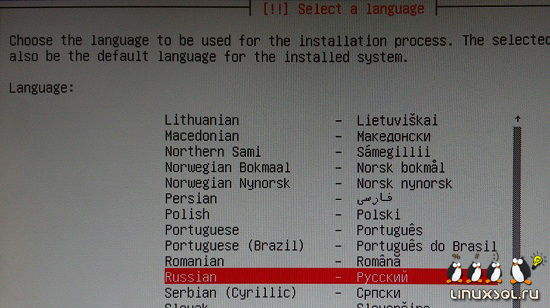
2. Далее, система спросит ваш регион/страну:
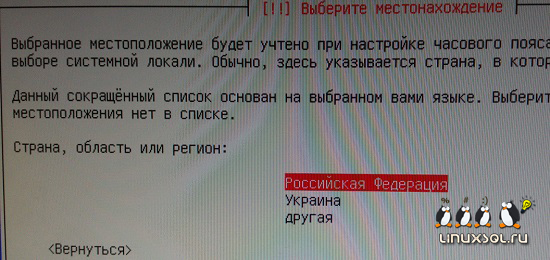
3. Далее, будет вопрос - «какую клавиатурную раскладку использовать?», лучше выбирать «Английская американская». В системе Debian для установки Samba и её обслуживания не нужен «Русский вариант»:
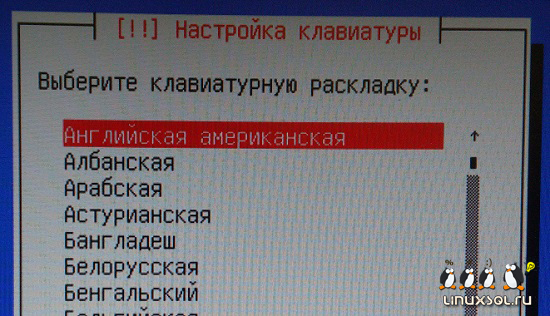
4. На этом шаге система нашла устройство, для которого нет нужного файла (на загрузочной флешке). Все это можно установить потом, через репозиторий системы. Выбираем «НЕТ»:
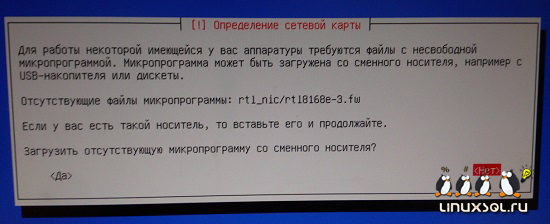
5. Так как в данном случае имеется два интерфейса для сети «стандартный и wi-fi», необходимо определиться какой будет главным. Выбираем «eth0…» («wlan0…» - это wi-fi):
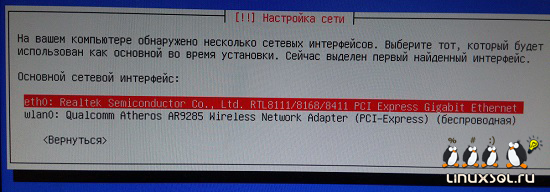
6. Автоматическая настройка сети не прошла, так как в данной сети IP - адрес нужно указываит вручную. В вашем же случае IP может быть присвоен автоматически (например, если у вас роутер с поднятым DHCP):
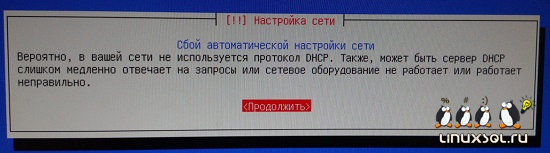
7. Если этого не произошло, выбираем «настроить сеть вручную». И заполняем данные:
- IP-адрес (Должен знать ваш Админ или вы)
- Маска подсети (Должен знать ваш Админ или вы)
- Шлюз (Должен знать ваш Админ или вы)
- Адреса DNS-серверов (Должен знать ваш Админ или вы)
- Имя компьютера (В нашем случае: sambaserv)
- Имя домена (В нашем случае: local)
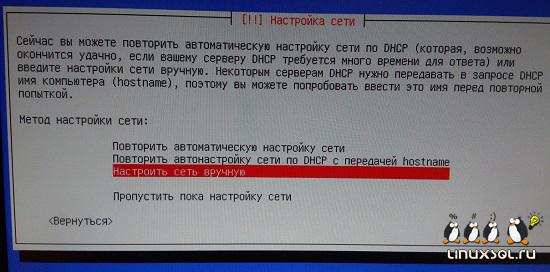
8. После манипуляций с настройкой сети, вы получите окно с вводом пароля на суперпользователя. В Linux таким является "root". После ввода нового пароля для root, вас попросят его повторить:
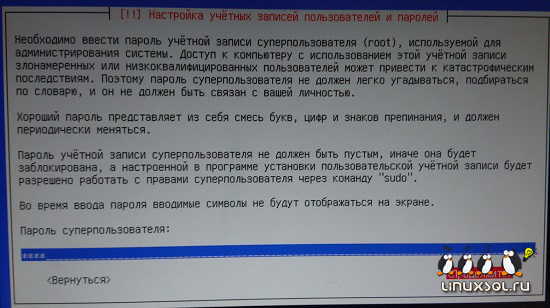
9. Следующим шагом, по аналогии с root, система запросит ввести нового пользователя, который не обладает полными правами. Для примера можно ввести «user» (или что сами решите):
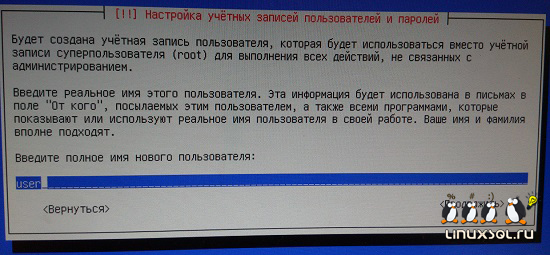
10. Имя указываем таким же, как пользователя «user». Все эти данные потом можно поменять.
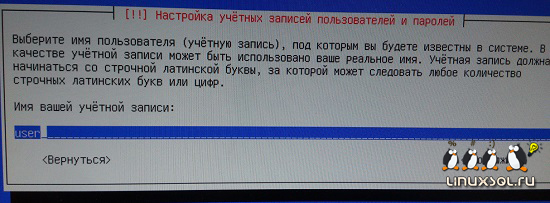
11. Вводим пароль для пользователя, и ещё раз повторно:

12. После всех манипуляций с пользователями, система просит указать ваш часовой пояс:

13. ПК на котором ставиться Debian имеет UEFI bios. Именно его система установки и обнаружила. В нашем случае выбрали «НЕТ». Если вы понимаете работу UEFI bios, выбирайте что вам больше подходит:

14. Разметка дисков. Пожалуй одно из самых сложных в установке системы))) Если выбрать «Автоматический» - система разобьет ваш жесткий диск, по умолчанию. Но я бы рекомендовал разбивать вручную. По принципу «/» корень в один сектор, «/home» домашний каталог в другой (это как диск C и D в системе Windows).
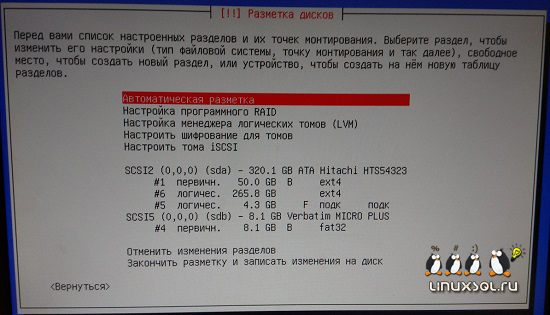
15. Начнем с корневого каталога Debian «/». Для этого встаем на пункт «#1 первичн. …»(у вас может быть другим). Попадем в меню и указываем параметры (см. ниже). После настройки параметров, выбираем «Настройка раздела закончена»:
- Использовать как: ext4
- Форматировать: да
- Точка монтирования: «/»
- Параметры: оставляем как есть
- Остальные пункты: оставляем как есть
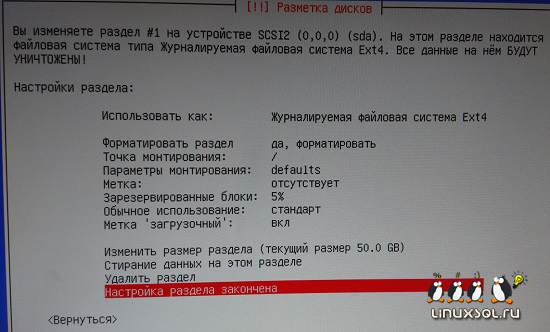
16. Далее настраиваем каталог «/home». Для этого встаем на пункт «#2 логичес. …» (у вас может быть другим). Попадем в меню и указываем параметры (см. ниже). После настройки параметров, выбираем «Настройка раздела закончена»:
- Использовать как: ext4
- Форматировать: да
- Точка монтирования: «/home»
- Параметры: оставляем как есть
- Остальные пункты: оставляем как есть
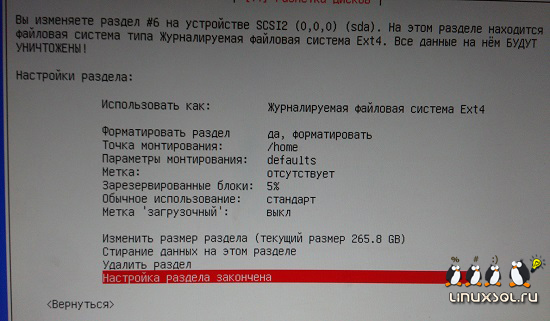
17. По аналогии указываем файл подкачки (пунктов меньше) и нажимаем «Закончить разметку и записать изменения на диск»:
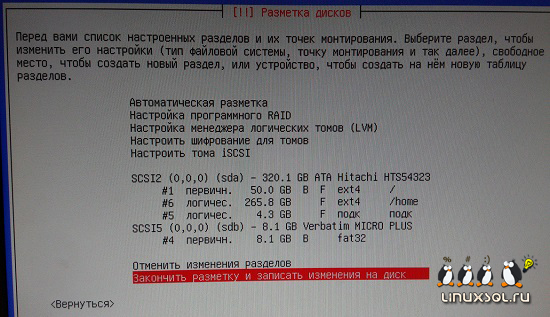
18. Подтверждаем изменения на диске «Да»:
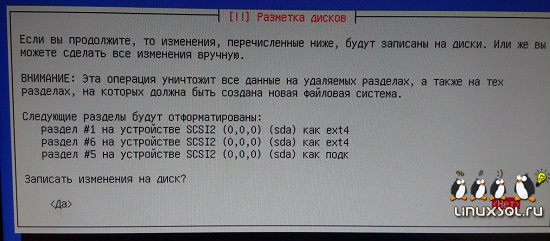
19. На следующем этапе система просит настроить зеркало/репозитории для начальной работы системы (их можно изменять после установки Debian). Выбираем «Да»:

20. Тут спрашивает, откуда брать зеркало (какой регион). Выбираем «Российская Федерация»:
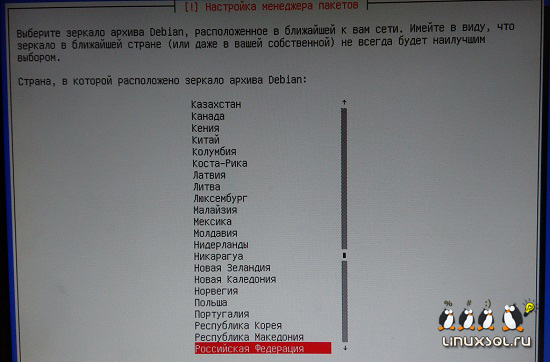
21. Выбираем само зеркало, лучше выбрать «mirror.yandex.ru» (либо на ваш вкус):
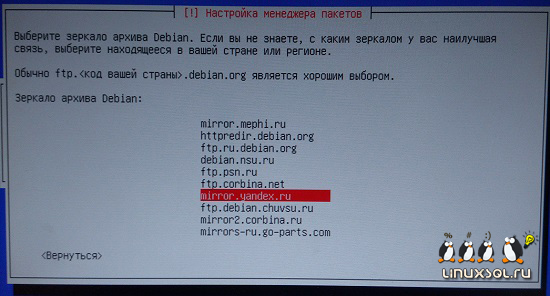
22. Если вам необходимо использовать прокси – то указываем данные. Иначе оставляем пустые и нажимаем «Продолжить»:
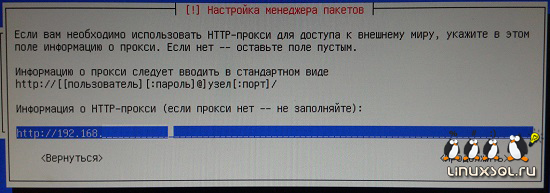
23. Стандартная заставка: опрос популярности пакетов. Обычно жму «нет»:
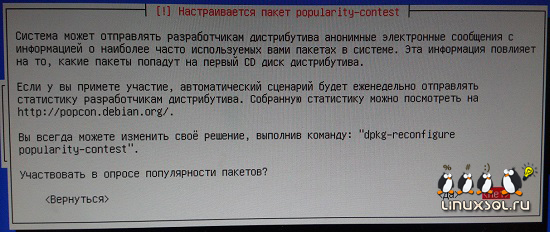
24. Данный пункт настраивает дополнительные модули для стандартной системы. Выбираем «SSH-сервер» (чтобы потом можно было цепляться к серверу удаленно через Putty) и «Стандартные системные утилиты» (Данный пункт обязателен).
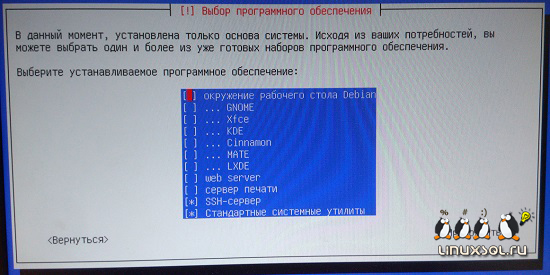
25. В системе Linux есть свой загрузчик, в частности используется для выбора системы при загрузке ПК. Даже если будет только Debian, загрузчик ставим в любом случае. Выбираем «Да»:
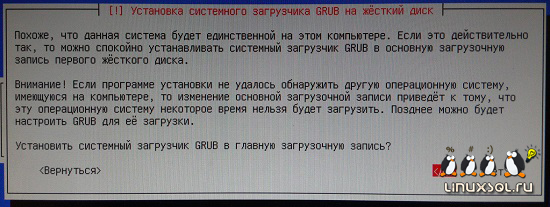
26. Т.к. я ставлю с флешки, система видит два диска для установки системного загрузчика GRUB. Выбираю жесткий диск (видно по названию):
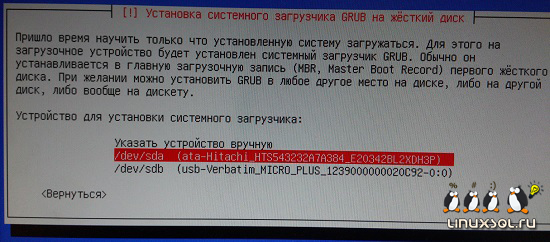
27. Вот и последний этап. Нажимаем «Продолжить». Система перезагрузиться и мы можем увидеть строчку приглашения Debian...
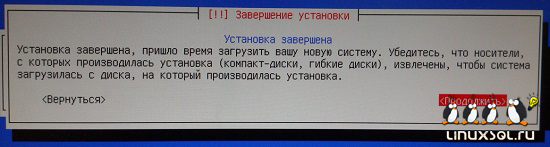
27. Вот и приглашение. Вводит логин, под кем хотим провести авторизацию. В нашем варианте «root или user» и указываем пароль. На примере ниже, вошли под «root»
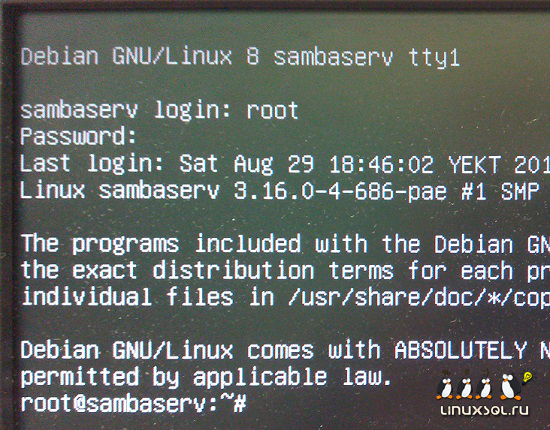
Авторское право: http://linuxsql.ru/


